
Ställa in MIDI-enheter i Ljud-/MIDI-inställningar på datorn
Om MIDI-enheter eller ett MIDI-gränssnitt är anslutet till datorn kan du använda Ljud-/MIDI-inställningar till att beskriva hur MIDI-enheterna är inställda. Det finns redan en standardkonfiguration, men du kan ställa in egna.
Du kan använda den här informationen för appar som fungerar med MIDI, t.ex. sequencerappar, till att styra MIDI-enheterna.
Öppna Ljud-/MIDI-inställningar åt mig
Obs! Kontrollera att MIDI-enheterna är anslutna till datorn. Om du använder en gränssnittsenhet ansluter du andra MIDI-enheter som du använder till gränssnittet. Se också till att du har installerat alla eventuella programvaror från tillverkaren av MIDI-enheterna. Mer information finns i dokumentationen som följde med enheterna.
Visa en MIDI-konfiguration
Välj Fönster > Visa MIDI Studio i Ljud-/MIDI-inställningar
 på datorn.
på datorn.Klicka på popupmenyn Välj MIDI-konfiguration i fönstret MIDI Studio (det står kanske Förvald). Välj sedan vilken konfiguration du vill visa.
Klicka på följande knappar i verktygsfältet om du vill ändra hur konfigurationen visas:
Visa symbolvy
 : Enheterna i konfigurationen visas som symboler. Om en enhet inte är ansluten är symbolen för den nedtonad. Du lägger till information om en enhet, som kanalegenskaper och portar, och lägger till och tar bort portar genom att dubbelklicka på enhetssymbolen.
: Enheterna i konfigurationen visas som symboler. Om en enhet inte är ansluten är symbolen för den nedtonad. Du lägger till information om en enhet, som kanalegenskaper och portar, och lägger till och tar bort portar genom att dubbelklicka på enhetssymbolen.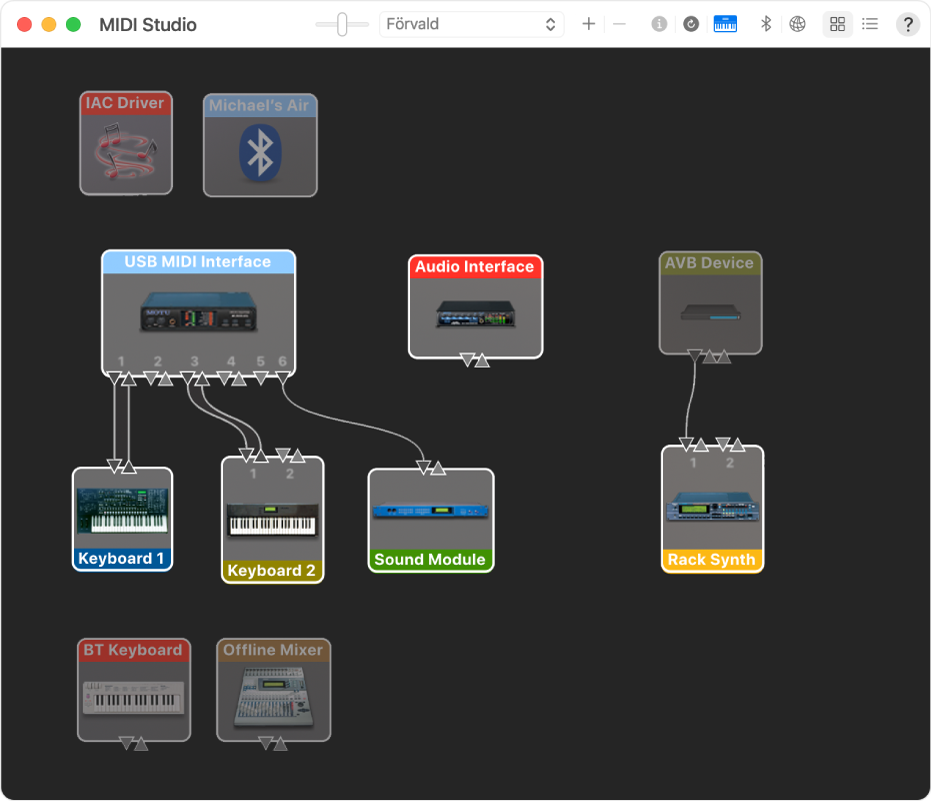
Visa symbolvy
 : Enheterna i den här konfigurationen visas i en lista ordnad efter typ (som Gränssnitt eller Extern enhet). Om en enhet inte är ansluten är den nedtonad. Om du vill filtrera vilka enheter som ska visas klickar du på popupmenyn Visa och väljer ett alternativ (t.ex. Uppkopplad eller Ansluten). Dubbelklicka på en enhet om du vill visa information om den. Om du vill se en enhets portar, eller om du vill ansluta eller koppla från enheter, klickar du enhetens visningstriangel.
: Enheterna i den här konfigurationen visas i en lista ordnad efter typ (som Gränssnitt eller Extern enhet). Om en enhet inte är ansluten är den nedtonad. Om du vill filtrera vilka enheter som ska visas klickar du på popupmenyn Visa och väljer ett alternativ (t.ex. Uppkopplad eller Ansluten). Dubbelklicka på en enhet om du vill visa information om den. Om du vill se en enhets portar, eller om du vill ansluta eller koppla från enheter, klickar du enhetens visningstriangel.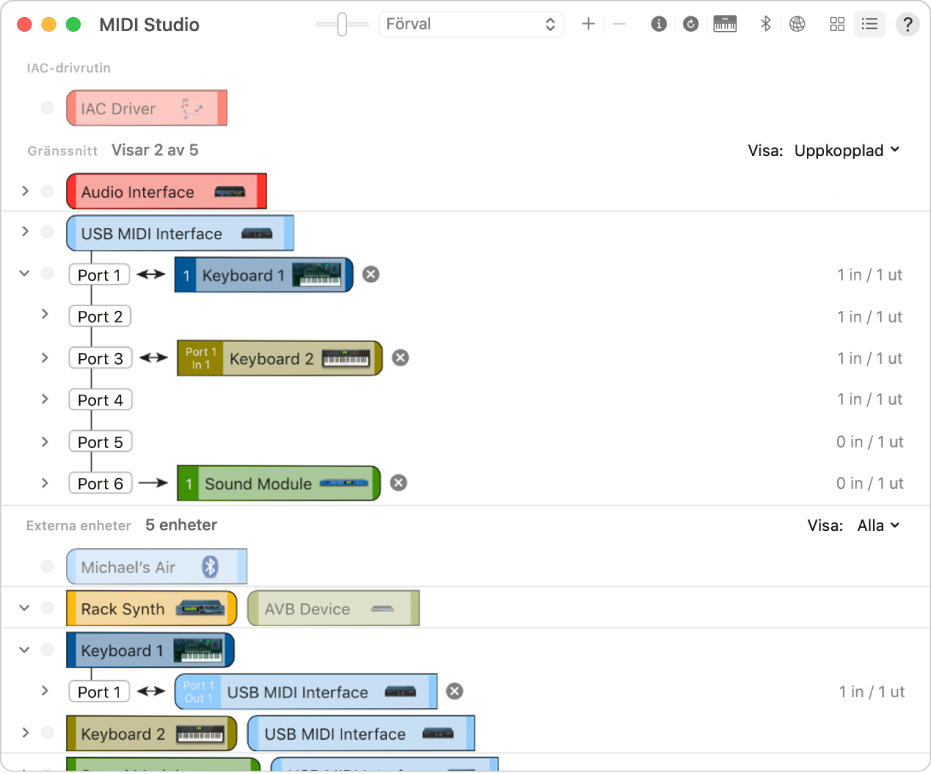
Skapa en MIDI-konfiguration
Välj Fönster > Visa MIDI Studio i Ljud-/MIDI-inställningar
 på datorn.
på datorn.Klicka på popupmenyn Välj MIDI-konfiguration i fönstret MIDI Studio (det står kanske Förvald). Välj sedan Ny konfiguration.
Ange ett namn för den nya konfigurationen och klicka på OK.
Om du vill lägga till en ny extern MIDI-enhet klickar du på lägg till-knappen
 i verktygsfältet i MIDI Studio.
i verktygsfältet i MIDI Studio.Ange egenskaper och lägg till eller ta bort portar för MIDI-enheten genom att dubbelklicka på enheten. Du kan också markera den och sedan klicka på knappen för enhetsinfo
 i verktygsfältet.
i verktygsfältet.I fönstret Egenskaper gör du något av följande:
Beskriv enheten: Ange ett namn för MIDI-enheten. Namnet visas i appar som du använder med enheten. Om du vet tillverkare och modell kan du ange dessa.
Ändra enhetssymbolen: Klicka på symbolen för MIDI-enheten så att symbolbläddraren öppnas. Välj en annan symbol som ska representera enheten och stäng sedan symbolbläddraren genom att klicka på den nya symbolen.
Ändra enhetsfärgen: Klicka på färgkällan, välj en annan färg som ska användas för MIDI-enheten och stäng sedan fönstret Färger.
Ställ in enhetskanalerna och andra egenskaper: Klicka på Egenskaper. Klicka sedan på kanalerna som ska användas till att sända och ta emot ljud. Om du vill avmarkera en kanal klickar du på den igen. Välj också om MIDI-slagklocka eller MIDI-tidskod eller båda ska användas. Markera sedan andra funktioner.
Lägg till eller ta bort portar: Klicka på Portar och klicka på lägg till-knappen
 under portlistan. Ange sedan MIDI in- och MIDI ut-anslutningarna för porten. Om du vill radera en port markerar du den i listan och klickar på ta bort-knappen
under portlistan. Ange sedan MIDI in- och MIDI ut-anslutningarna för porten. Om du vill radera en port markerar du den i listan och klickar på ta bort-knappen  .
.Markera MIDI-CI-profiler för gränssnittsenheter: Om en gränssnittsenhet har stöd för MIDI-CI kan du se profilerna som är tillgängliga för varje kanal genom att klicka på MIDI-CI. Slå på eller stäng av en profil genom att markera eller avmarkera kryssrutan för den.
Klicka på Utför.
Upprepa steg 4–7 för varje MIDI-enhet som du vill lägga till i konfigurationen.
Ange anslutningen mellan MIDI-enheterna i fönstret MIDI Studio:
Dra in- eller ut-anslutningarna högst upp på en enhetssymbol till en motsvarande anslutning på en annan enhetssymbol i symbolvyn
 .
.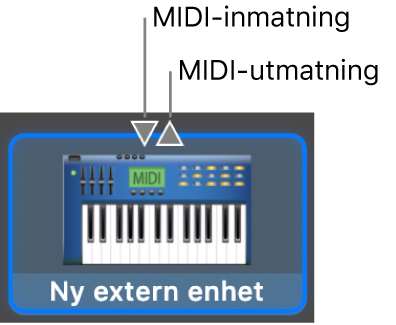
I listvyn klickar du på visningstriangeln för enheten
 . Klicka på visningstriangeln för portar och sedan på symbolen för att lägga till anslutning.
. Klicka på visningstriangeln för portar och sedan på symbolen för att lägga till anslutning.
Om ett MIDI-gränssnitt är ansluten till en USB-port på datorn, visas det normalt i fönstret MIDI Studio. Om den inte visas läser du Om en ansluten MIDI-enhet inte visas.
Det går inte att ange att en MIDI thru-anslutning ska användas mellan två MIDI-enheter. Vill du indikera en anslutning av typen MIDI thru ansluter du de två MIDI-enheterna till samma port på MIDI-gränssnittet.
Redigera en MIDI-konfiguration
Välj Fönster > Visa MIDI Studio i Ljud-/MIDI-inställningar
 på datorn.
på datorn.Klicka på popupmenyn Välj MIDI-konfiguration i fönstret MIDI Studio (det står kanske Förvald). Välj sedan Redigera konfigurationer.
Markera en konfiguration. Klicka sedan på Duplicera, Byt namn eller Radera.
Klicka på Klar när du är färdig med ändringarna.